كيفية التمكين Spotify وضع عدم الاتصال مع/بدون Premium 2025
Spotify هي واحدة من أشهر منصات خدمات بث الموسيقى عبر الإنترنت، والتي تقدم خططًا مجانية ومتميزة. وكما نعلم جميعا، Spotify يسمح للمستخدمين ببث مجموعاتهم مجانًا، حيث أن التطبيق يحتوي على نسخة مجانية. من المؤكد أن عشاق الموسيقى ذوي الميزانية المحدودة سيكونون سعداء بهذا العرض. لسوء الحظ، يمكن للمشتركين المميزين فقط الاستمتاع بمزايا رائعة مثل Spotify وضع غير متصل بالشبكة.
على الرغم من أن هذا يبدو مفيدًا، إلا أن ميزة وضع عدم الاتصال بالإنترنت هذه مخيبة للآمال أيضًا بالنسبة لبعض المشتركين في الخطط المميزة. بينما يمكن تنزيل البث دون الاتصال بالإنترنت، تختفي هذه المسارات عند إلغاء الاشتراك أو انتهاء صلاحيته أو إنهائه. بالإضافة إلى ذلك، نظرًا لأن المسارات مشفرة باستخدام تشفير محتوى DRM، فلا يمكن تشغيلها على أي جهاز أو مشغل وسائط أو خارج التطبيق.
ومع ذلك، لا تقلق. للمساعدة المدفوعة والمجانية Spotify يستمتع المستخدمون Spotify الاستماع دون اتصال بالإنترنت دون قيود، لقد قمنا بإعداد هذه المقالة. لنبدأ المناقشة من الجزء الأول.
محتوى المادة الجزء 1. ما هو Spotify وضع غير متصل بالشبكةالجزء 2. كيفية التمكين Spotify وضع غير متصل بالشبكة مع Premiumالجزء 3. كيف تستمتع Spotify وضع غير متصل بالشبكة بدون Premiumالجزء 4. ملخص
الجزء 1. ما هو Spotify وضع غير متصل بالشبكة
هل يمكنك الاستماع إلى Spotify غير متصل على الانترنت؟ نعم. Spotify يعد وضع عدم الاتصال بالإنترنت ميزة متاحة لـ Spotify المشتركون المميزون الذين يسمحون للمستخدمين بتنزيل الموسيقى والبودكاست على أجهزتهم والاستماع إليها دون الاتصال بالإنترنت. يعد هذا مفيدًا بشكل خاص في الأوقات التي قد لا تتمكن فيها من الوصول إلى الإنترنت، مثل أثناء السفر أو في المناطق ذات تغطية الشبكة الضعيفة أو لتوفير استخدام بيانات الهاتف المحمول.
فوائد Spotify وضع غير متصل بالشبكة
- توفير البيانات: يؤدي الاستماع إلى الموسيقى التي تم تنزيلها إلى حفظ بيانات الهاتف المحمول، وهو ما قد يكون مفيدًا بشكل خاص إذا كانت لديك خطة بيانات محدودة.
- كفاءة البطارية: يمكن أن يؤدي بث الموسيقى إلى استنزاف البطارية بشكل أسرع من تشغيل المقاطع التي تم تنزيلها.
- الاستماع دون انقطاع: يمكنك الاستمتاع بالموسيقى الخاصة بك دون انقطاع بسبب ضعف الاتصال بالإنترنت أو مشكلات التخزين المؤقت.
حدود Spotify وضع غير متصل بالشبكة
- وضع عدم الاتصال متاح فقط لـ Spotify المشتركين المتميزين. يمكن للمستخدمين المجانيين بث الموسيقى عبر الإنترنت ولكن لا يمكنهم تنزيلها للاستماع إليها في وضع عدم الاتصال.
- لمنع الاستخدام غير المصرح به، Spotify يتطلب منك الاتصال بالإنترنت مرة واحدة على الأقل كل 30 يومًا.
- إذا انتهت صلاحية اشتراكك المدفوع، فسيتم فقدان جميع المسارات التي قمت بتنزيلها.
- لا يمكن الوصول إلى الملفات التي تم تنزيلها إلا داخل Spotify التطبيق ولا يمكن نسخه أو نقله إلى منصات أو أجهزة أخرى.
Spotify يعد وضع عدم الاتصال بالإنترنت ميزة ممتازة للمستخدمين الذين يريدون المرونة في الاستمتاع بالموسيقى والبودكاست الخاصة بهم في أي وقت وفي أي مكان، دون الاعتماد على اتصال إنترنت نشط. بعد ذلك، دعونا نرى كيفية تمكين أو إيقاف تشغيله Spotify وضع غير متصل بالشبكة مع أو بدون قسط.
الجزء 2. كيفية التمكين Spotify وضع غير متصل بالشبكة مع Premium
كيف يعمل وضع عدم الاتصال Spotify؟ وبطبيعة الحال، باعتبارها مدفوعة الأجر Spotify مستخدم ، يجب أن تكون على دراية بكيفية الاستفادة من جميع الامتيازات التي يقدمها التطبيق نظرًا لأنك تدفع رسوم اشتراك شهرية. فيما يتعلق بالموضوع الرئيسي لهذا المنشور ، Spotify ميزة وضع عدم الاتصال، سنشارك كيف أ Spotify بريميوم يمكن للمستخدم الاستمتاع بهذه الميزة.
مع خطة متميزة ، يجب أن يكون المرء قادرًا على تنزيل ما يصل إلى 10,000 مسار على ما يصل إلى 5 أجهزة مختلفة. ومع ذلك ، كما ذكرنا ، نظرًا لأن الأغاني محمية ، فإن كل هذه الأشياء ستختفي بمجرد انتهاء اشتراك الفرد أو إلغاؤه.
كمرجع، قمنا بإعداد دليل حول كيفية الاستمتاع بالمشترك المميز Spotify الاستماع دون اتصال على الهاتف المحمول أو الكمبيوتر.
كيفية التمكين Spotify وضع غير متصل بالشبكة على الهاتف المحمول
كيفية التمكين Spotify وضع غير متصل بالشبكة على الهاتف المحمول؟ إذا كنت تريد استخدام جهازك المحمول الذي يعمل بنظام Android أو iOS، فإليك دليلًا للتنزيل Spotify الأغاني للاستمتاع بها دون اتصال بالإنترنت:
الخطوة 1. تأكد من أن جهازك متصل بشبكة Wi-Fi مستقرة. قم بتشغيل ملف Spotify التطبيق وتأكد من تسجيل الدخول باستخدام بيانات اعتماد حسابك. ابحث عن الألبوم أو الأغنية التي ترغب في بثها في وضع عدم الاتصال.
الخطوة 2. سترى "التحميل" الموجود في القسم العلوي من قائمة التشغيل حيث يتم حفظ الألبوم أو المسار. فقط اضغط على ذلك وانتظر حتى يتم تنزيل الأغاني.

الخطوه 3. بمجرد الانتهاء من التنزيل (أ السهم الأخضر للأسفل داخل أيقونة السحابة)، يمكنك الآن محاولة إيقاف اتصال Wi-Fi ومعرفة ما إذا كنت ستدخل تلقائيًا إلى وضع عدم الاتصال وستتمكن من الوصول إلى المسارات.
بدلاً من ذلك ، يمكنك أيضًا تعيين Spotify وضع غير متصل بالشبكة من خلال التوجه إلى "الإعدادات"، ثم اختيار "تشغيل"، وتبديل الخيار "غير منشور"كما تم تمكينه.
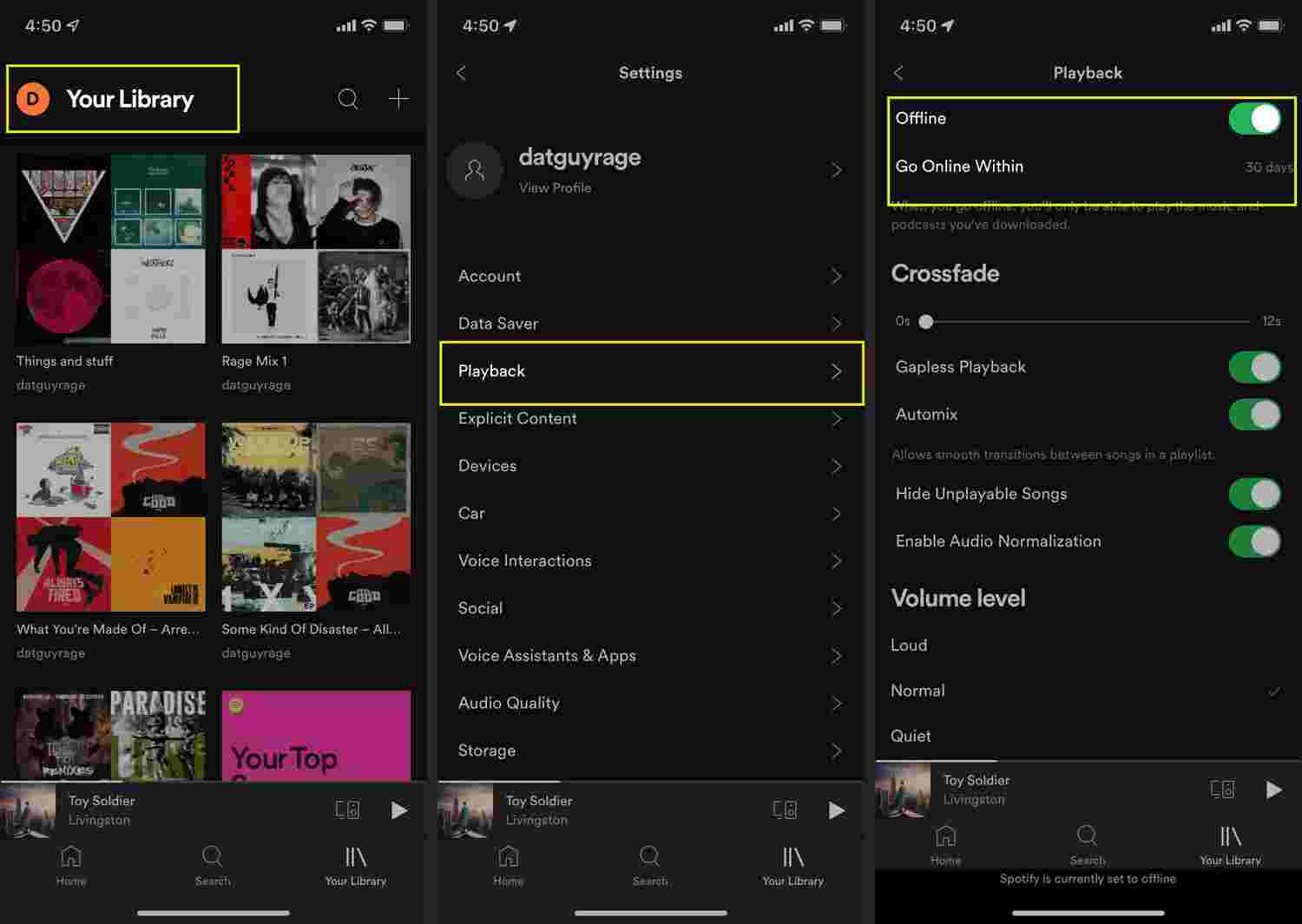
كيفية التمكين Spotify وضع عدم الاتصال على سطح المكتب
كيفية التمكين Spotify سطح المكتب وضع غير متصل بالشبكة؟ يرجى ملاحظة أن تنزيل ملفات podcast و Spotify الألبومات ذات الإصدار المميز غير ممكنة من خلال تطبيق سطح المكتب. لكن، بالطبع، من الممكن تنزيل قوائم التشغيل والأغاني. يوضح الدليل أدناه كيف يمكنك الاستمتاع بوضع عدم الاتصال بالإنترنت Spotify على سطح المكتب الخاص بك:
الخطوة 1. على جهاز الكمبيوتر الخاص بك ، قم بتشغيل ملف Spotify التطبيق و تسجيل الدخول مع اسم المستخدم وكلمة المرور الخاصة بك.
الخطوة 2. تصفح ملف Spotify المجموعات ثم ابحث عن المجموعات التي ترغب في تنزيلها.
الخطوه 3. بمجرد رؤية قائمة التشغيل المراد تنزيلها، ما عليك سوى تبديل الزر "التحميل" القائمة لبدء عملية التنزيل.
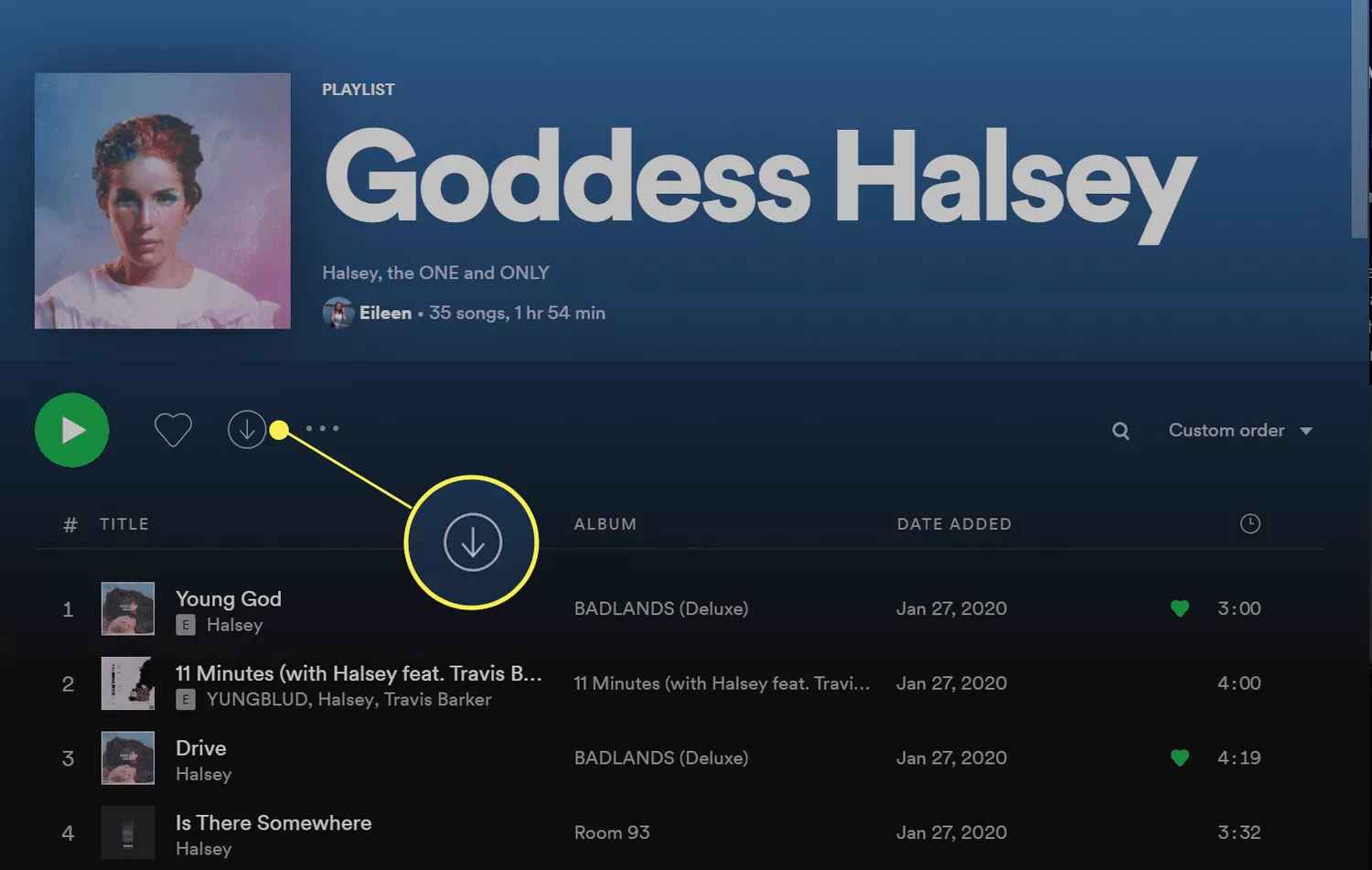
الخطوة رقم 4. أنت الآن بحاجة إلى التوجه إلى "قم بتقديم"القائمة قيد التشغيل Spotify. اختر ال "وضع غير متصل بالشبكة" خيار. وبعد القيام بذلك، ستتمكن أخيرًا من الاستمتاع Spotify وضع غير متصل بالشبكة!
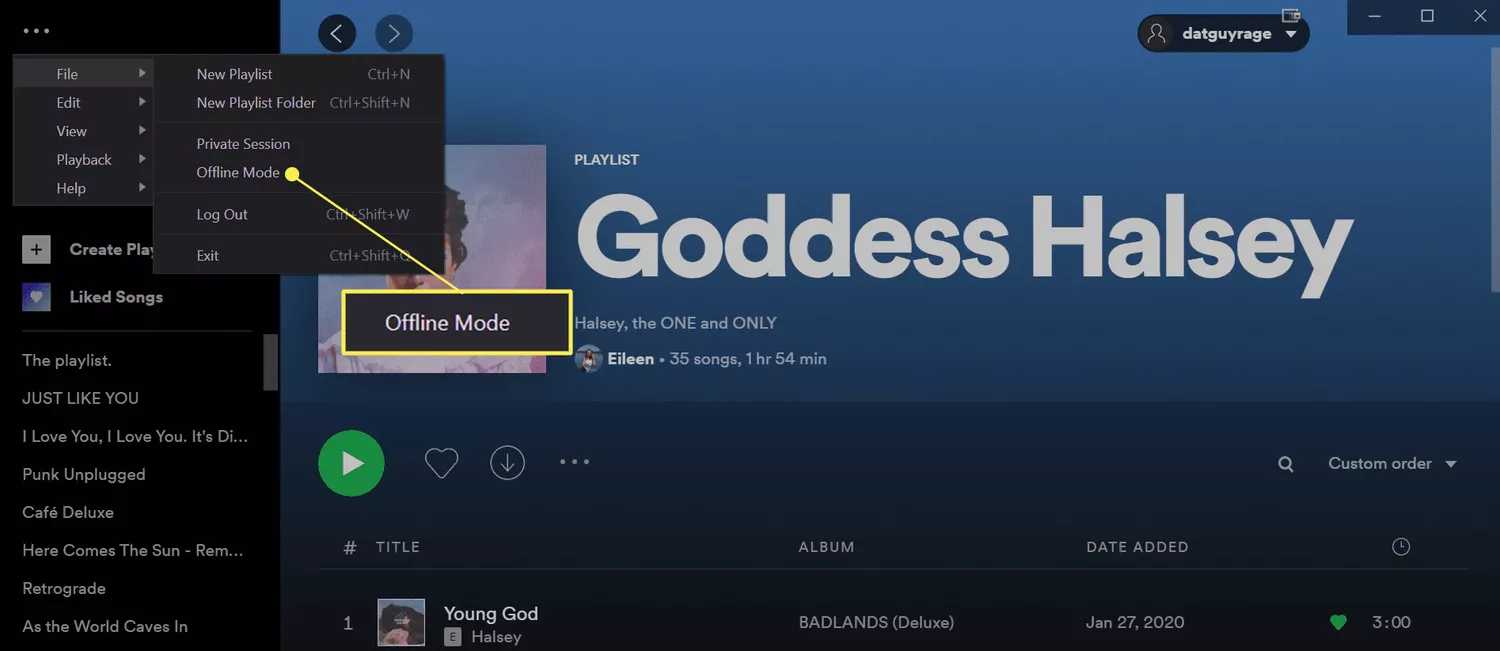
مرة أخرى ، عليك أن تضع في اعتبارك أن الإجراء أعلاه لن يعمل إلا إذا كنت تستخدم Premium Spotify الحساب. أيضًا ، ستختفي تلك الأغاني التي تم تنزيلها بمجرد انتهاء اشتراكك. يجب عليك أيضًا التأكد من اتصالك بالإنترنت مرة واحدة كل 30 يومًا للاحتفاظ بالأغاني التي تم تنزيلها على حسابك.
لذلك ، لتجنب القيد المذكور أعلاه وكذلك السماح بحرية Spotify يستمتع المستخدمون Spotify الاستماع في وضع عدم الاتصال ، ماذا يجب على المرء أن يفعل؟ هذا ما سنتناوله في الجزء التالي.
الجزء 3. كيف تستمتع Spotify وضع غير متصل بالشبكة بدون Premium
على الرغم من Premium Spotify يحق للمستخدمين الاستمتاع Spotify في وضع عدم الاتصال، ما زالوا غير قادرين على الوصول إلى الأغاني على أجهزة غير مصرح بها أو خارج التطبيق بسبب تشفير الأغاني - حماية إدارة الحقوق الرقمية. لذلك، في نهاية المطاف، لا يمكن للمستخدمين المميزين والمجانيين الاستمتاع فعليًا Spotify وضع غير متصل بالشبكة.
حسنا، كيفية الاستماع إلى الموسيقى دون اتصال بالإنترنت Spotify بدون قسط؟ ما ورد أعلاه هو إذا لم تكن على دراية بمدى فائدة التطبيقات الاحترافية مثل TunesFun Spotify Music Converter نكون. بمساعدة هذه التطبيقات ، سيكون الأمر سهلاً Spotify المستخدمين للتنزيل Spotify الأغاني لأنها يمكن أن تتخلص من حماية DRM على الفور. لذلك يمكنك تنزيل الأغاني بدون Spotify حسابات مميزة بعد الآن.
بالإضافة إلى ميزة إزالة DRM الخاصة بـ TunesFun Spotify Music Converter، يمكنه بالفعل التعامل مع تحويل المسارات أيضًا. وهو يدعم العديد من تنسيقات الإخراج التي تشمل MP3، WAV، AAC، وFLAC. الآن انت تستطيع مجرى Spotify الموسيقى إلى Chromecast أو الوصول إليها من أي جهاز مثل Apple Watch و Alexa.
تعمل هذه الأداة الاحترافية أيضًا بالسرعة الكافية لتمكنك من توفير الوقت. بمعدل تحويل 5x ، يمكنك حتى معالجة مجموعات من الأغاني لأن تحويل الدُفعات مدعوم. سيتم الحفاظ على الجودة الأصلية بالإضافة إلى علامات معرف الأغاني وتفاصيل البيانات الوصفية. في حالات الصعوبات الفنية ، فرق الدعم من TunesFun هي أيضا متاحة للمساعدة.
أخيرًا للتنزيل Spotify اغاني واستمتع Spotify وضع غير متصل بالشبكة ، هنا مرجع لكيفية الاستفادة منه TunesFun Spotify Music Converter الميزات.
الخطوة 1. هناك بعض احتياجات التثبيت التي يجب تلبيتها أو إنجازها لمتابعة التثبيت TunesFun Spotify Music Converter على جهاز الكمبيوتر الخاص به. أكمل كل تلك قبل التثبيت.
الخطوة 2. بمجرد إتاحة التطبيق على جهاز الكمبيوتر، ما عليك سوى تشغيله ثم البدء مضيفا ال Spotify الأغاني ليتم تحويلها. مرة أخرى، يعد تحميل مجموعة أمرًا جيدًا نظرًا لدعم تحويل الدُفعات.

الخطوة 3. حدد تنسيق الإخراج لاستخدام وإعداد إعدادات معلمة الإخراج الأخرى.

الخطوة رقم 4. التنصت على "تحويل جميع"سيسمح الزر للتطبيق ببدء عملية التحويل. سيتم أيضًا تنفيذ إجراء إزالة DRM في نفس الوقت. لن يستغرق هذا سوى بضع دقائق وستكون الملفات المحولة متاحة في مجلد الإخراج المحدد.

الخطوة رقم 5. للحصول على لمحة عن تلك المسارات، يمكن للمرء فقط الضغط على "عرض ملف الإخراج"الزر.
بمجرد اكتمال عملية التحويل، يمكنك الحصول على مسارات خالية بالفعل من الأغاني D حماية. يمكنك ببساطة نقلها إلى الجهاز الذي ترغب في استخدامه للبث دون الاتصال بالإنترنت.
نقل الأغاني المحولة إلى iPhone
كيف تستمتع Spotify وضع غير متصل بالشبكة على iPhone بدون قسط؟ كمرجع لك، إليك دليل إذا كنت تتطلع إلى نقل الملفات المحولة والخالية من إدارة الحقوق الرقمية Spotify الأغاني على جهاز iPhone الخاص بك.
الخطوة 1. قم بتوصيل جهاز iPhone بجهاز الكمبيوتر الخاص بك عبر كابل USB.
الخطوة 2. افتح تطبيق iTunes الخاص بك (من الأفضل دائمًا تثبيت أحدث إصدار) ثم حدد iPhone الخاص بك من قائمة الأجهزة.
الخطوه 3. اختر ال "موسيقىعلامة التبويب الموجودة في الجانب الأيسر من الشاشة، ثم علامة التبويب "الموسيقى المزامنة" اختيار.
الخطوة رقم 4. يمكنك نقل الأغاني كلها مرة واحدة عن طريق تحديد "مكتبة موسيقية كاملة" خيار. ومع ذلك، عليك التأكد من نقل المسارات إلى iTunes أولاً.
الخطوة رقم 5. لبدء عملية المزامنة، فقط اضغط على "تقديم"الزر.
نقل الأغاني المحولة إلى Android
كيف تستمتع Spotify وضع غير متصل بالشبكة على Android بدون قسط؟ إذا كنت تستخدم جهاز أندرويد، يمكنك اتباع ما يلي:
الخطوة 1. قم بتوصيل جهاز Android بجهاز الكمبيوتر الخاص بك باستخدام كابل USB.
الخطوة 2. قم بإنشاء مجلد جديد حيث تم تحويل ملف Spotify يمكن حفظ الأغاني.
الخطوه 3. ابحث عن الأغاني المحولة واسحبها وأفلتها في المجلد الجديد الذي تم إنشاؤه على جهاز Android الخاص بك.
الجزء 4. ملخص
في هذه المرحلة من المقالة ، نحن على ثقة من أنك تعرف بالفعل كيف يمكنك التنزيل Spotify الأغاني والاستفادة منها في النهاية Spotify ميزة وضع غير متصل بالشبكة باستخدام Premium الخاص بك Spotify الحساب. الآن ، إذا كنت قلقًا بشأن قيود عملية التنزيل وما إذا كنت مجانيًا Spotify مالك الحساب ، يمكنك دائمًا الاعتماد على التطبيقات الاحترافية مثل TunesFun Spotify Music Converter للمساعدة في إجراء التنزيل وللتمكن من الاحتفاظ بملف Spotify المفضلة إلى الأبد!
اترك تعليقا